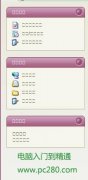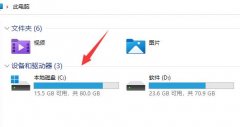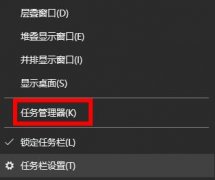USB接口失效是一个普遍病症,许多用户常常遇到电脑USB接口无法使用的困扰。面对这种情况,掌握一些基础的解决方案可以有效地恢复USB接口的正常运行。本文将对这一问题进行详细分析,并提供实用的修复建议。

硬件问题是导致USB接口失效的主要原因之一。确保USB设备与电脑的连接良好。在连接的过程中,接口可能会因为灰尘积聚或物理损伤导致接触不良。如果有条件的话,可以使用压缩空气清洁USB接口。检查连接设备本身是否正常工作,尝试将USB设备连接到其他电脑上以确认是否是设备故障。
如果清洁和检查后仍然无效,接下来可以考虑更新或重新安装USB驱动程序。打开设备管理器,查看USB控制器项,右键点击每个USB设备,选择更新驱动程序或卸载设备,然后重启电脑,系统会自动重新安装驱动。这一简单的操作常常能解决因驱动问题导致的USB接口失效。
系统设置也是一个不可忽视的因素。某些情况下,电脑的电源管理设置可能导致USB接口在节能状态下关闭。可以进入电源选项,找到USB设置,禁用允许计算机关闭这个设备以节约电源的选项,这样能确保USB接口保持正常电源供应。
在一些情况下,BIOS设置也可能影响USB接口的功能。重启电脑,进入BIOS设置界面,核查USB功能是否被禁用。如果是,启用相关选项并保存设置,然后重启电脑,检查USB接口是否恢复正常。
如果以上方法均未奏效,可能是主板本身存在问题。这时需要专业的技术人员进行更进一步的检测和维修。在进行硬件维修时,确保使用兼容的零部件进行替换,避免品质不佳的产品影响整体性能。
对于希望自行动手修复的用户,了解DIY组装技巧将大有裨益。正确的工具和零件选择可以提高维修的成功率。在动手之前,备齐所需工具,如螺丝刀、万用表等,能够更高效地进行操作。
市场趋势显示,USB接口的类型正在不断升级,USB-C接口逐渐取代传统的USB接口。未来,支撑USB接口的新硬件技术将越来越多,用户在购买新设备时,应特别关注接口的类型和兼容性问题。
对待USB接口失效问题,关键在于细心检查和合理解决。希望以上建议能够帮助您迅速定位问题。
常见问题解答:
1. USB接口失效有哪些常见原因?
- 接触不良、驱动问题、电源设置、BIOS设置或主板故障。
2. 如何清洁USB接口?
- 使用压缩空气轻轻吹净接口内的灰尘,确保连接良好。
3. 更新USB驱动程序时需要注意什么?
- 确保从设备管理器中正确选择相应的USB设备进行更新或卸载。
4. 为什么USB设备在某些电脑上可以正常使用,但在其他电脑上不行?
- 可能是由于各自的驱动版本不同,或者USB接口本身存在硬件故障。
5. 如何确定主板是否有问题?
- 如果经过多次尝试仍无法正常使用,可以考虑寻找专业人士进行检测和维修。